Пакетная установка, обновление, удаление программ Windows с помощью FreeApps
Разное / / February 12, 2022
В прошлом мы рассмотрели три удивительных инструмента, с помощью которых вы можете легко управлять своими бесплатными программами в Windows. Первый был Нинити, который автоматически устанавливает обычное бесплатное ПО для Windows с помощью одного пользовательского установщика. Вторым был FileRex, который автоматически сканирует программное обеспечение, установленное в вашей системе, и сообщает вам, если какое-либо из приложений нуждается в обновлении. И последнее, но не менее важное: IObit Деинсталлятор 2 с помощью которого вы можете легко удалить несколько программ.
Без сомнения, эти инструменты превосходны в том, что они делают, но сегодня я расскажу о бесплатном программном обеспечении, которое сочетает в себе мощь всех трех вышеупомянутых приложений под одной крышей. Это называется Бесплатные приложения и это дает вам огромный контроль над вашими программами. Итак, давайте посмотрим, что FreeApps может сделать для вашего компьютера.
Пакетная установка программ с помощью FreeApps
Когда вы посещаете
Домашняя страница Windows FreeApps, вы увидите список многих популярных бесплатных программ для Windows вместе с флажком напротив них. Как и в Ninite, здесь вы также можете выбрать и создать список приложений, которые хотите установить на свой компьютер. После того, как вы заполнили список программ, которые хотите установить, нажмите на большую зеленую кнопку с надписью Получить установщик. После загрузки файла запустите его с правами администратора.
Программа откроется со списком приложений, которые вы выбрали при создании установщика. Все, что вам нужно сделать сейчас, это нажать кнопку Кнопка «Начать загрузку» и все приложения будут автоматически загружены и установлены в вашей системе. Инструмент не будет беспокоить вас в течение всего процесса и установит программы в каталог Windows Program Files с настройками по умолчанию для каждой из них. Если вы не хотите, чтобы ваши программы устанавливались автоматически, вы можете изменить настройки программы.
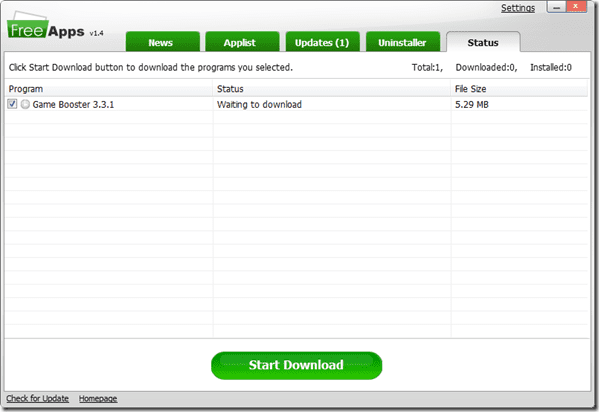
Если вы пропустили какое-либо программное обеспечение при создании установщика, нет необходимости создавать новое. В предыдущем установщике нажмите на вкладку Список приложений для выбора и установки программ, которые вы пропустили.
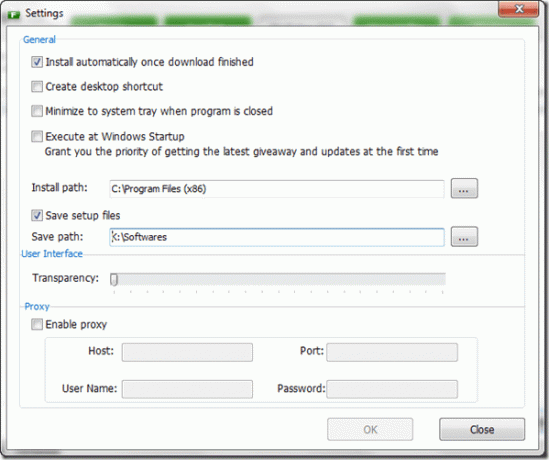
Это было о том, как вы можете использовать FreeApps для пакетной установки программ. Давайте теперь посмотрим, как вы можете обновить уже установленные программы.
Пакетное обновление программ с помощью FreeApps
Нажать на Обновления вкладку программы, чтобы открыть список всех программ, для которых доступно онлайн-обновление. Просто выберите программы, которые хотите обновить, и нажмите кнопку Кнопка обновления.
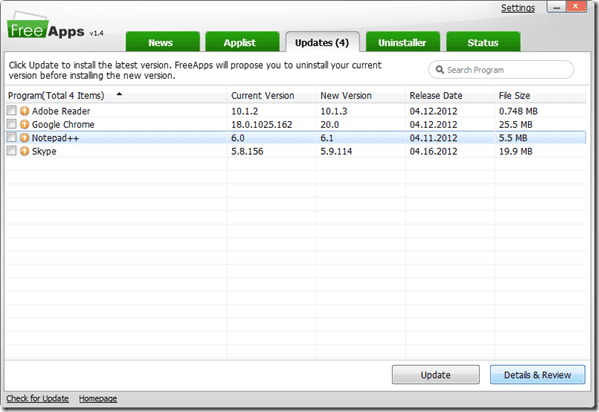
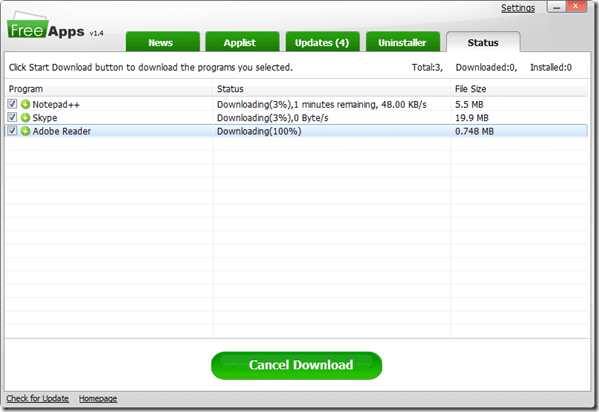
Вы также можете ознакомиться с отзывами других пользователей, установивших обновление, чтобы убедиться, что оно достаточно стабильно. Если программа поддерживает автоматическое обновление, FreeApps выполнит обновление автоматически, но в некоторых случаях вам, возможно, придется нажать несколько кнопок мыши, когда вас попросят удалить предыдущую версию.
Удаление нескольких программ одновременно с помощью FreeApps

Переходя к функции пакетного удаления, FreeApps дает вам возможность удалить несколько программ одновременно. Но есть предостережение. Хотя программа поставляется с функцией автоматической установки, для деинсталлятора такой функции нет, поэтому вы не можете оставить свой компьютер без присмотра во время пакетного удаления. Тем не менее, это лучше, чем выбирать каждый раз, как вы делаете это при удалении с использованием параметра по умолчанию в Windows.
С таким же успехом вы можете назвать FreeApps «Богом бесплатных программ», потому что он работает как создатель, сопровождающий и разрушитель этих инструментов. 🙂
Итак, пользователи Windows, попробуйте это и сообщите нам, насколько хорошо это сработало для вас.
Последнее обновление: 02 февраля 2022 г.
Вышеупомянутая статья может содержать партнерские ссылки, которые помогают поддерживать Guiding Tech. Однако это не влияет на нашу редакционную честность. Содержание остается беспристрастным и аутентичным.



